當我們在使用CAD軟件繪圖時,會創建很多的圖層,方便我們的繪圖,但是在繪制過程中,為了方便高效的繪圖,我們還需要對圖層進行設置。那在浩辰CAD軟件中凍結圖層有什么作用呢?今天就為大家簡單介紹下。
CAD中凍結圖層的作用:
鎖定圖層——被鎖定的圖層可見可定位到該層的實體,但是不能對這些實體進行編輯修改。也就是相當于將其編輯功能鎖定了。鎖定圖層常用于把不需要修改的層鎖定以防不小心錯誤改動。
凍結圖層——與鎖定圖層最顯然不同的是,凍結圖層是不可見的,而且在選擇時無法選中凍結圖層中的所有實體。另外,凍結圖層后不能在該層繪制新的圖形對象。
關閉圖層——將圖層關閉后該圖層的對象就不會再顯示了,雖然也可以在該圖層繪制新的圖形對象但是新繪制的圖形對象也不會顯示出來,即還是不可見的。另外,雖然這些圖像對象不可見,也無法通過鼠標選擇該圖層對象;但是可以使用其他方法選中這些對象,例如右鍵在快速選擇中選中該圖層對象。

以上就是在浩辰CAD軟件中,當我們在繪制圖紙的時候,為了快速繪圖,我們需要將圖紙中的凍結圖層的功能,很有效。今天就介紹這么多了。安裝浩辰CAD軟件試試吧。更多CAD教程技巧,可關注浩辰CAD官網進行查看。
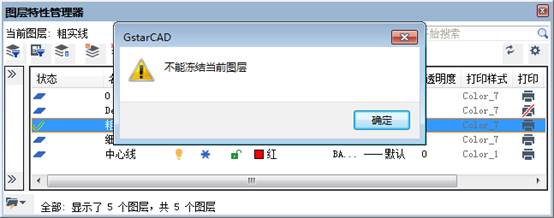
2019-11-22

2019-11-22
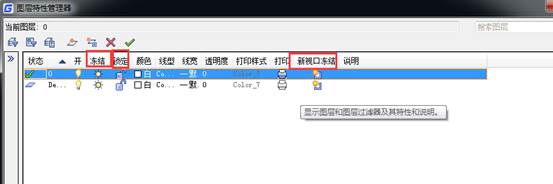
2019-07-29
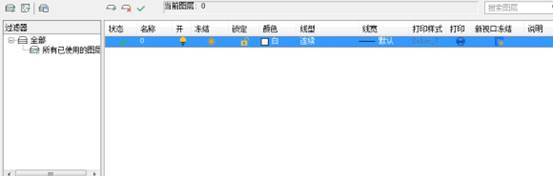
2019-07-29
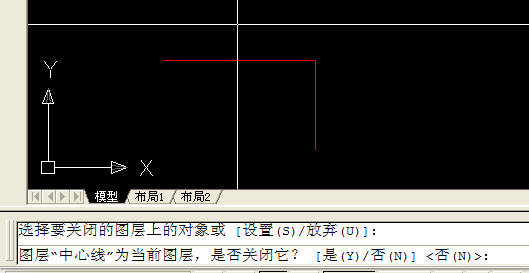
2018-11-08

2019-11-28

2019-08-23
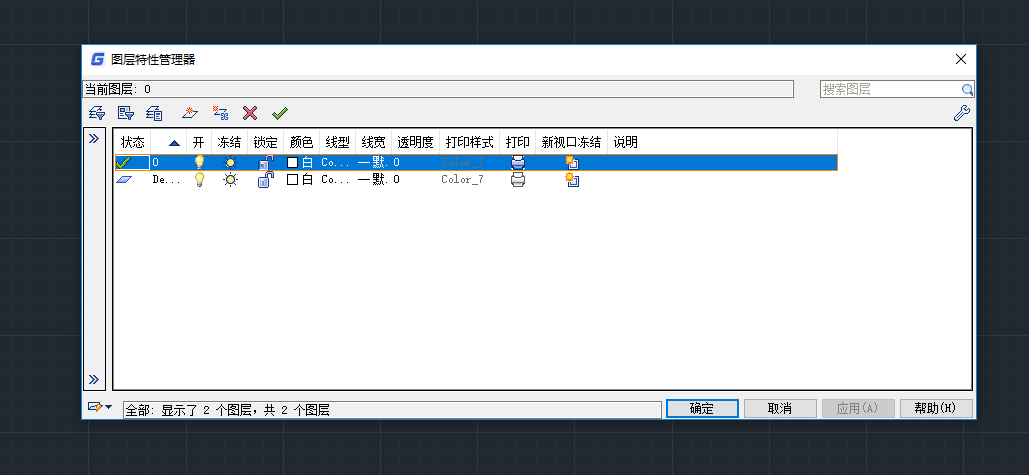
2019-04-28

2023-11-09

2023-11-09

2023-11-09

2023-11-08
